时间: 2021-10-18 13:33:02 人气: 697 评论: 0
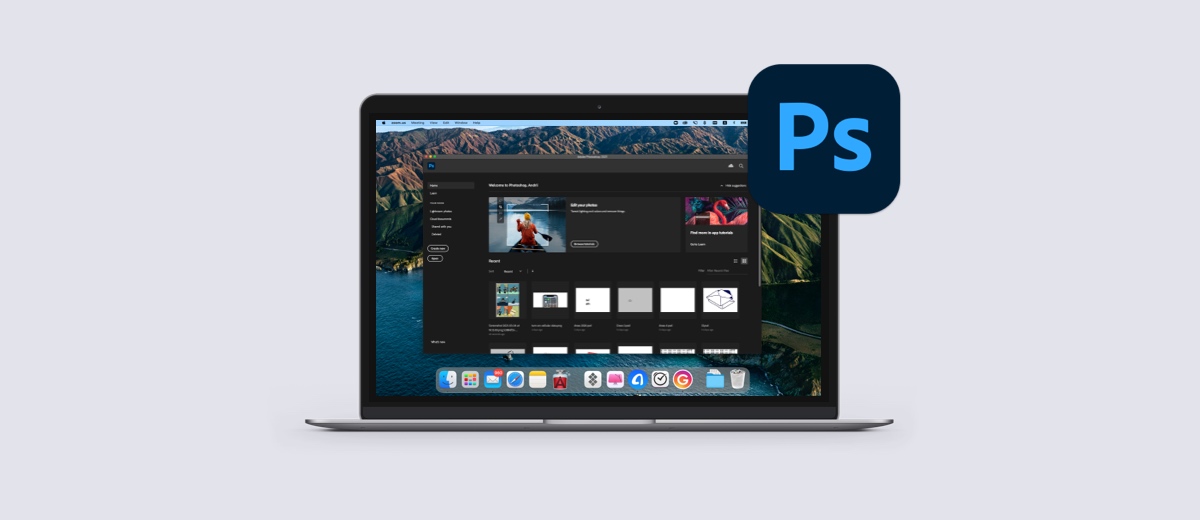
毫无疑问,Adobe Photoshop是世界上最具标志性的光栅图像编辑器,30多年来一直是专业人士的热门应用。掌握Photoshop的细节曾经是设计师、摄影师和各种数字艺术家最重要的技能之一。
Photoshop应用程序激发了几乎所有后来的图像编辑器的灵感,今天,市场上有许多付费和免费的Photoshop替代品可供选择,以满足各种口味。
Photoshop仍然是一项标志性的成就。甚至它的名字也被泛化,经常被用作动词(即photoshop某物)。鉴于大多数Photoshop技能都可以转移到任何其他图像编辑应用程序中,通过学习Adobe Photoshop for Mac的基础知识开始您的数字艺术之旅是一个好主意。
让我们探讨一下Photoshop的价值,如何安装Photoshop Mac,如何使用Photoshop操作,以及Mac用户倾向于选择哪些Photoshop替代方案。
在我们安装Photoshop应用程序之前,应该提到Photoshop不是免费的。事实上,在过去,Photoshop作为一个独立的应用程序要花费数百美元。然而,最近Photoshop成为了Creative Cloud-Abod订阅平台的一部分。这意味着不再需要一次性付款来永久拥有该应用。取而代之的是,你选择一个包含Photoshop的计划,并在需要的时间内订阅它,所有未来的升级和版本都包含在价格中。
现在有三种不同的计划来获得Photoshop。你只能以每月20.99美元的价格订阅Photoshop。您可以订阅包含Photoshop和Lightroom的摄影计划,费用为19.99美元。或者,你可以一次订阅20多个创意云应用,费用为52.99美元/年。
可以说,Photoshop的订阅选项并不便宜。这就是为什么有这么多廉价或免费的Photoshop替代品,其中一些我们将在文章底部列出。
现在,如何在Mac上下载和安装Photoshop?
访问Mac助理官网 www.macZL.com,并使用微信或QQ登录Mac助理。
在Mac助理搜索Photoshop,并查看每个版本Photoshop对macOS的要求,找到符合自己的macOS的Photoshop。
下载Photoshop软件的安装包,按照Adobe安装说明安装即可。
Photoshop安装完成后,终身免费使用。
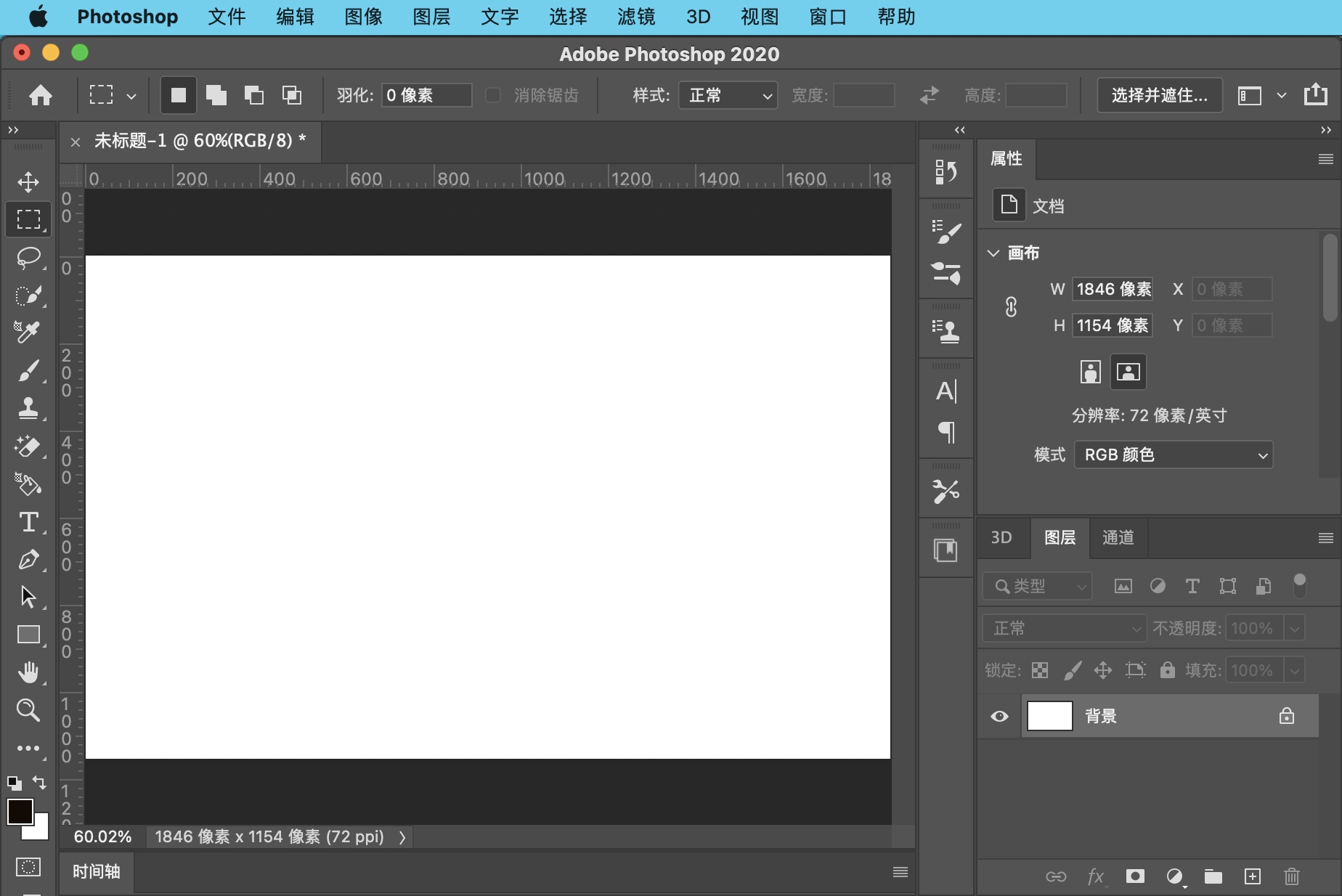
除非你是一名专业的照片编辑,否则你需要经常使用Photoshop的大多数Photoshop操作都是相当基本的。您需要知道如何在Photoshop中调整图像大小,如何在Photoshop中生成GIF,如何在Photoshop中删除背景,如何在Photoshop中添加字体,如何在Photoshop中裁剪,等等。
调整图像大小是每个人都需要做的最频繁的Photoshop操作之一,有时一天要做很多次。
幸运的是,调整图像大小也很容易,Photoshop有一个强大的菜单:
在您的Mac上启动Photoshop软件
将图像拖放到Photoshop上
转到“图像”→“图像大小”或者按Mac键盘快捷键Option+⌘ + (一)
选择一个预设或使用任何可用的测量单位(例如百分比、像素、点)配置您自己的图像大小
单击“确定”
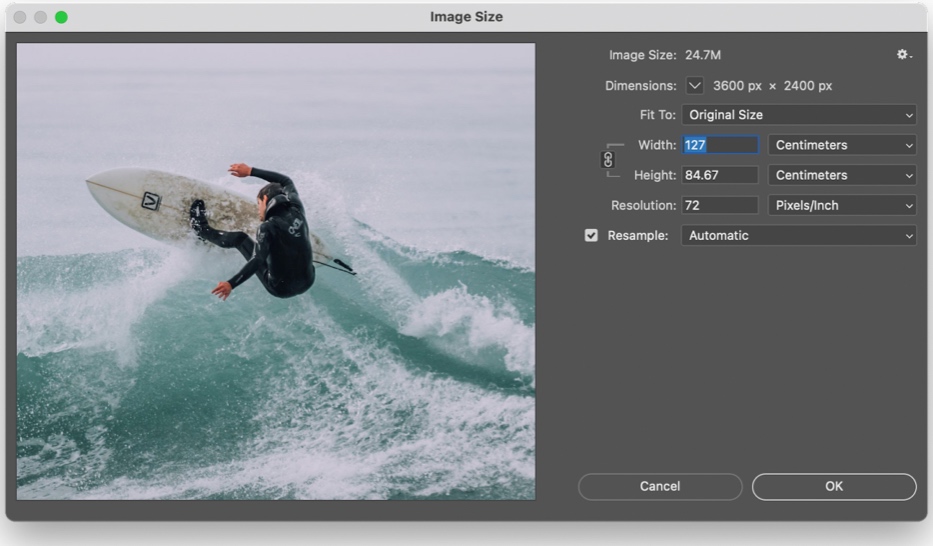
在Photoshop中调整图像大小的唯一问题是,你必须一个接一个地调整图像大小,当你需要将几十张或数百张图片剪切成相同大小时,这是不太实际的。对于这样的场景,您需要的是像PhotoBulk这样的批量图像编辑器。
PhotoBulk是一个超快速图像编辑器,设计用于在几秒钟内执行批量操作,如调整大小、优化和重命名。您只需检查要执行的操作,根据自己的喜好配置每个操作,然后拖放所有要处理的图像,然后单击“开始”。
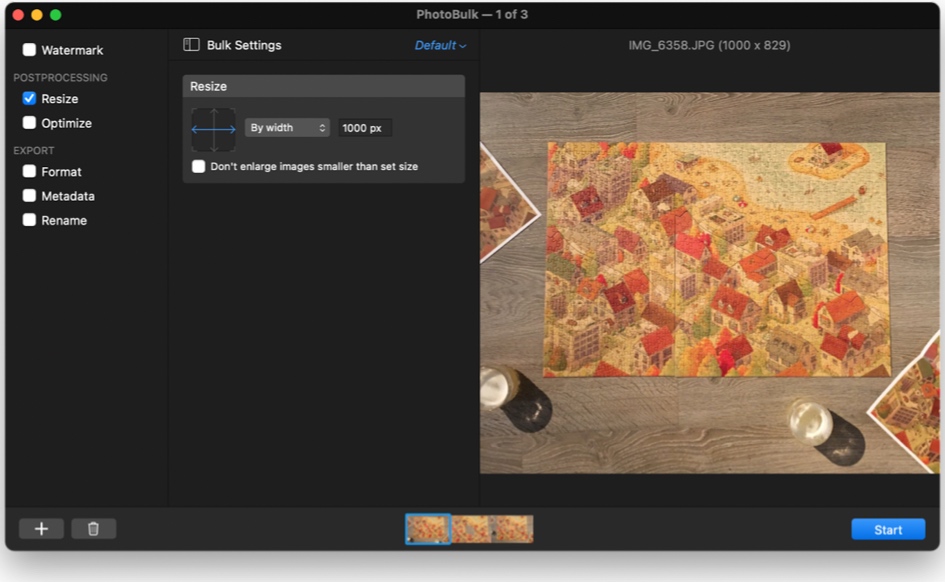
如今,吸引人们对你工作的注意力都是关于运动的。GIF就是一个很好的例子,它可以帮助你创建一个独立图像难以处理的故事。
作为照片编辑的目的地,Photoshop可以帮助您创建任何复杂的GIF-所有这些都使用时间轴窗口:
在Mac上启动Photoshop软件
将图像粘贴到同一文档中,但作为单独的层
到“窗口”→“时间线”
单击“创建帧动画”
选择右侧的菜单,然后选择“从层生成帧”
在帧上单击鼠标右键,然后选择动画的速度
要导出工作,请选择“文件”→“导出”→“为Web保存(旧版)”
确保将GIF设置为格式,将永远设置为循环选项
如果您需要做的 GIF 不是自定义动画,而是屏幕共享展示——如何发送给您的同事或在线共享,那么您最好的选择是使用一个特殊的 GIF 制作应用程序,它可以在屏幕上创建 GIF飞,如Gifox。
Gifox是最轻松的 GIF 制作工具。只需单击(或快捷方式),您就可以开始在屏幕上录制任何内容,然后与团队中的任何人共享。没有复杂的功能,没有臃肿的应用程序。只需单击录制、停止,生成的 GIF 就会保存在您的桌面上。
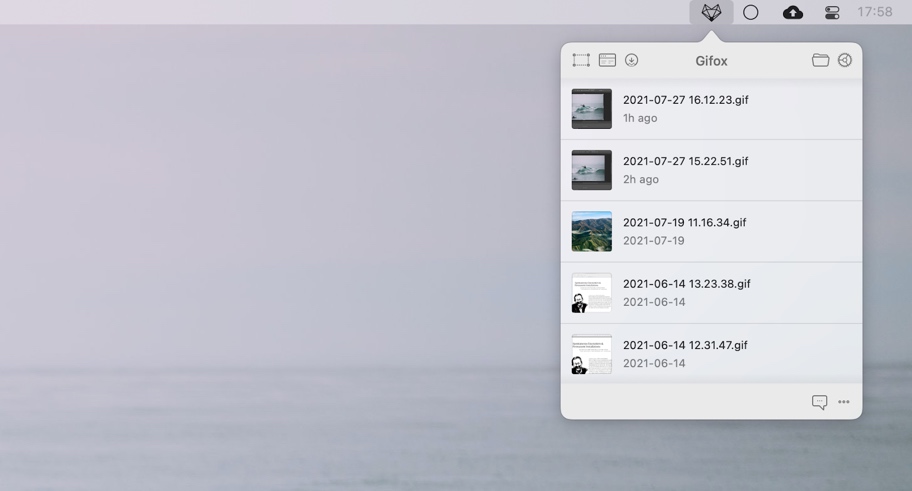
Photoshop最流行的编辑之一是将图像的一部分放到另一部分上。但是你要如何裁剪出你需要的部分呢?可以通过删除背景来执行此操作。方法是使用橡皮擦工具。
启动Photoshop并打开图像
切换到左侧栏中的橡皮擦工具(E)
按下并擦除不需要的部分图像。使用Mac键盘快捷键“[”和“]”键调整橡皮擦的大小。
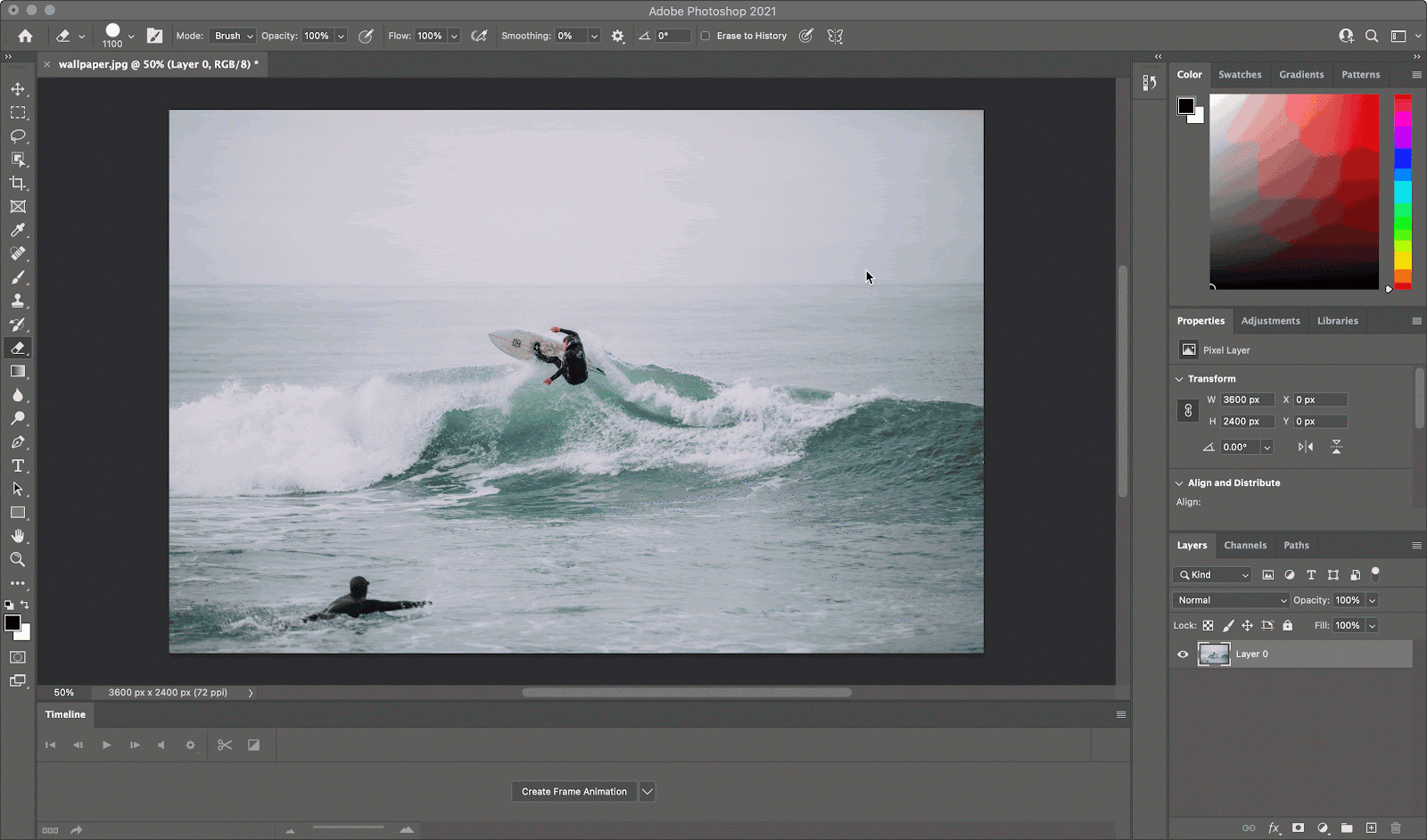
Photoshop通常用于制作海报、广告、横幅和其他设计宣传品。要设计一个真正酷的海报,你肯定需要使用一个或多个定制字体来突出并支持你的信息的含义。
问题是如何将字体添加到Photoshop Mac中,这将与本机兼容。这其实很简单,因为Mac上安装的所有字体都会自动添加到Photoshop中。因此,如果您找到了一种新的令人兴奋的字体并下载了它,您只需将其安装在Mac上,即可在Photoshop中使用:
首先在网络上搜索你想要的字体并下载,比如这款力黑字体。
打开你所下载的字体,会弹出安装字体的界面。
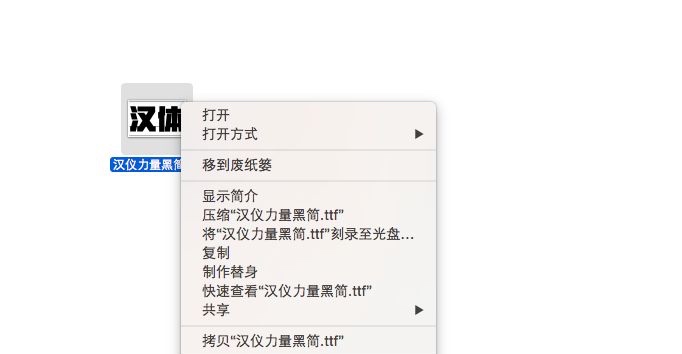
在安装界面会看到力黑字体的预览图,点击右下角的安装。
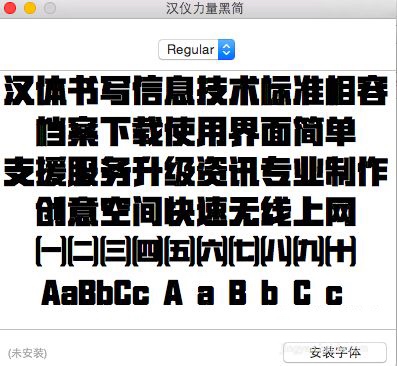
在字体册中就会增加这一字体。
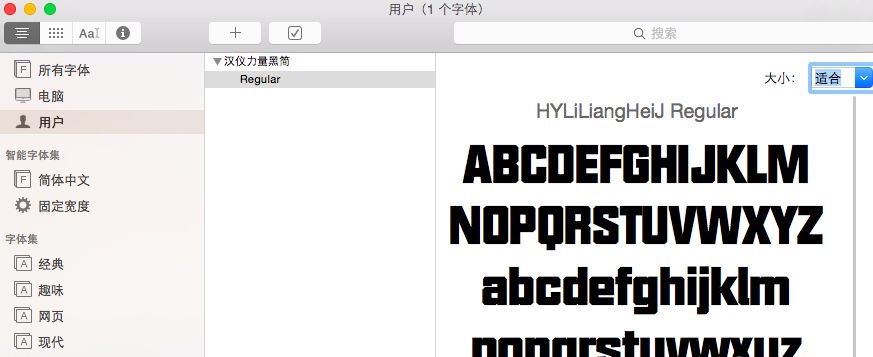
在Mac上启动Photoshop,新建一个文件,选择文字工具。
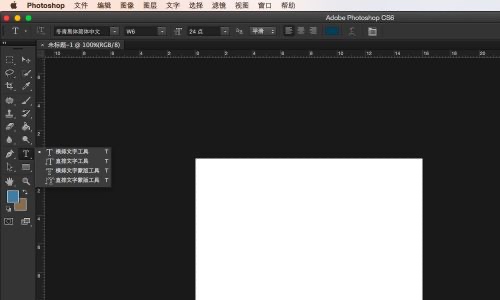
在字体选择栏中选择汉仪态力黑字体,就可以看到效果。
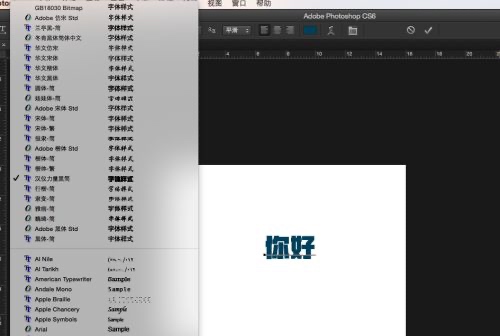
如果您拥有大量第三方字体,您可能会发现默认的 Font Book 应用程序不太适合让您试验并为项目选择正确的字体。在这种情况下,请考虑升级到更专业的字体管理器,例如 Typeface。
Typeface是一个漂亮的字体管理器,它提供了近乎无限的选项,用于为您的下一个设计挑战比较和选择字体。您可以并排预览任何字体并根据需要组织整个字体库。
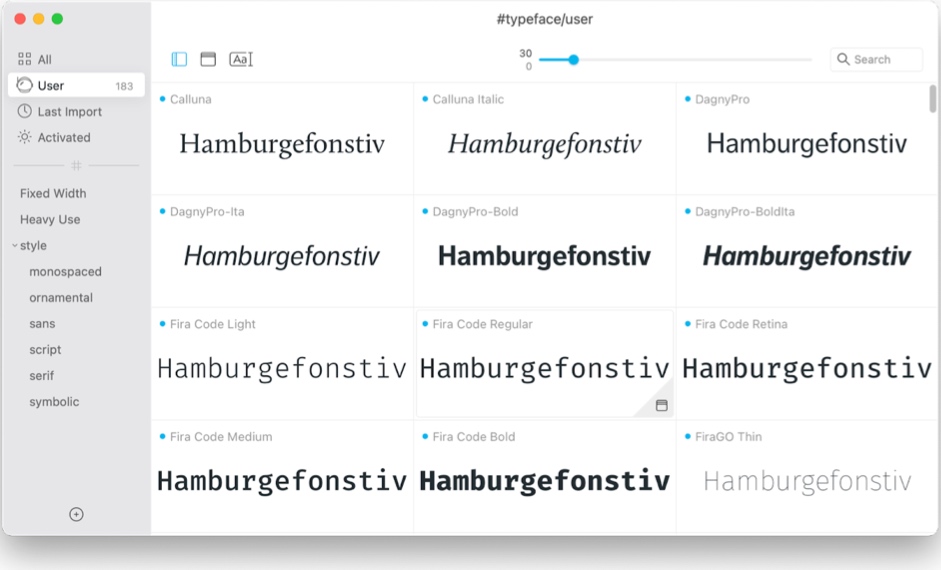
当您处理标题时,有时您会注意到您使用的字体可能需要一些细微的自定义调整才能看起来正确。你是怎样做的?
Glyphs Mini是另一个对字体非常感兴趣的人必不可少的应用程序。这款小巧的字体编辑器可让您调整喜欢的字体中的任何字符,以更好地适应您的设计。您甚至可以将字体另存为新字体,并在未来将其重新用于其他项目,或者您可以从头开始创建一种全新的字体。与其他字体编辑应用程序相比,Glyphs Mini 也是初学者的绝佳选择。

在编辑照片的过程中,如果通过裁剪调整焦距,几乎每次拍摄都可以做得更好。所以你可能想知道如何在Photoshop中裁剪?
使用Photoshop for Mac打开图像
从左侧栏中选择裁剪工具(C)
抓取图像的一角并拖动它以获得所需的照片
点击返回保存结果
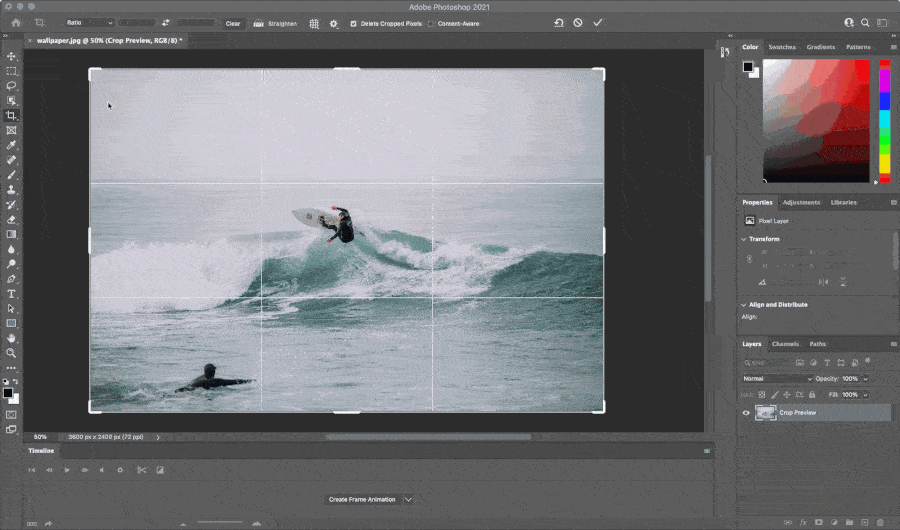
当你计划在你的图像上做进一步的迭代时,首先在Photoshop中裁剪它是有意义的。然而,如果你需要做的只是裁剪,你也可以找到一个更轻量级的应用程序,可以更快地完成工作,比如TouchRetouch。
TouchRetouch是一款快速、简单但功能强大的润饰工具,由内容感知算法提供支持,可帮助您更快地获得想要的照片,无论是消除瑕疵、遮盖部分图像还是裁剪。把TouchRetouch想象成你自己的照片润饰工作室。例如,对于裁剪,只需从顶部工具栏单击一下即可访问。
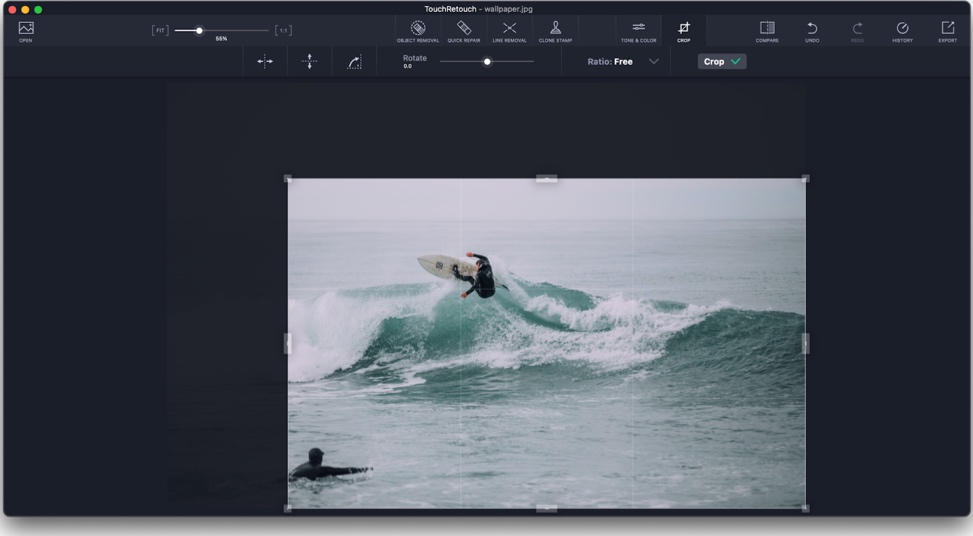
既然您知道如何使用 Photoshop 并能很好地完成基本任务,那么您可以考虑将所学知识应用到许多付费或免费 Photoshop 替代品之一中——看看您是否喜欢其中的任何一款更好的。不知道从哪里开始?这里有一些我们的最爱。
Luminar是一款功能强大的照片编辑器,可让您在不了解专业修饰的情况下将图像变成杰作。该应用程序之所以能够做到这一点,是因为它拥有大量的预设、过滤器和捆绑增强功能,让您可以对各种工具进行即时更改。只需尝试在您的照片上点击一些 Luminar 预设,就能真正看到它可以带来的不同。
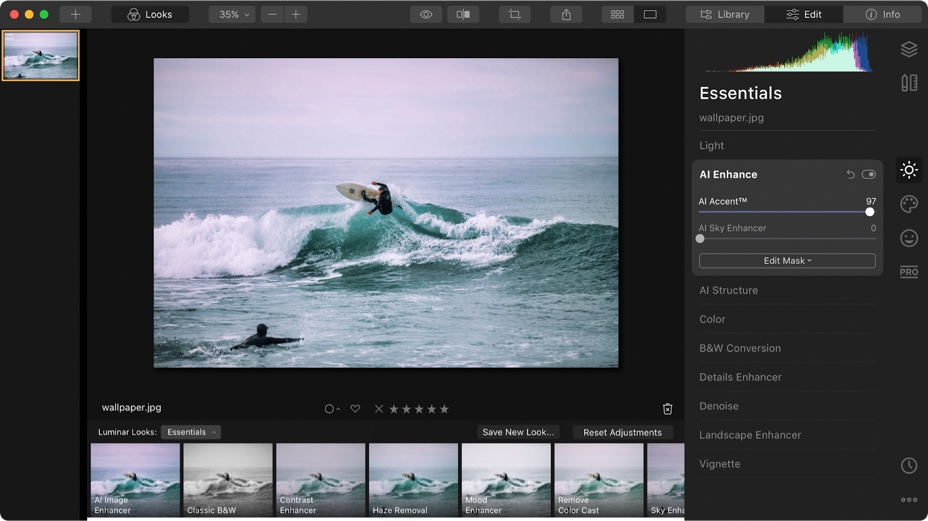
Affinity Photo 可能是您能想象到的与 Photoshop 最接近的竞争对手。这种专业的修饰解决方案甚至适用于 PSD 文件,并具有所有相同的照片编辑功能。
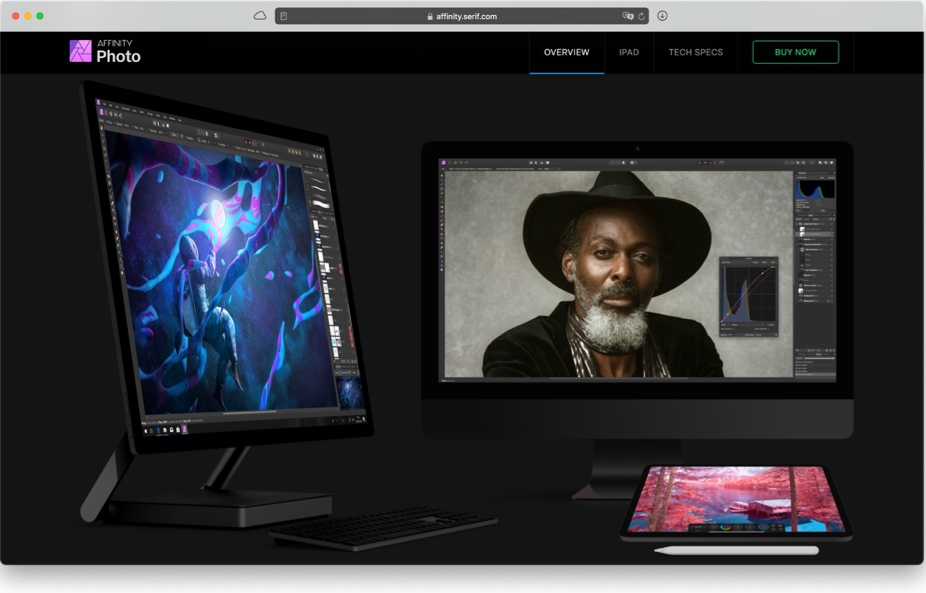
GIMP几十年来一直是免费的Photoshop替代品。这个开源的照片编辑器支持高质量的照片修饰、设计工作、数字绘画等等。实际上,在Photoshop中所能做的一切,都可以在GIMP中完成。缺点是学习曲线可能有点陡峭。

Pixelmator Pro是一款设计精美的照片编辑器。它通过一整套直观的工具和控件提供非破坏性的修饰,包括创建自己的预设以加快工作流程的能力。该应用程序在M1芯片上本机运行,但仅在macOS上可用。
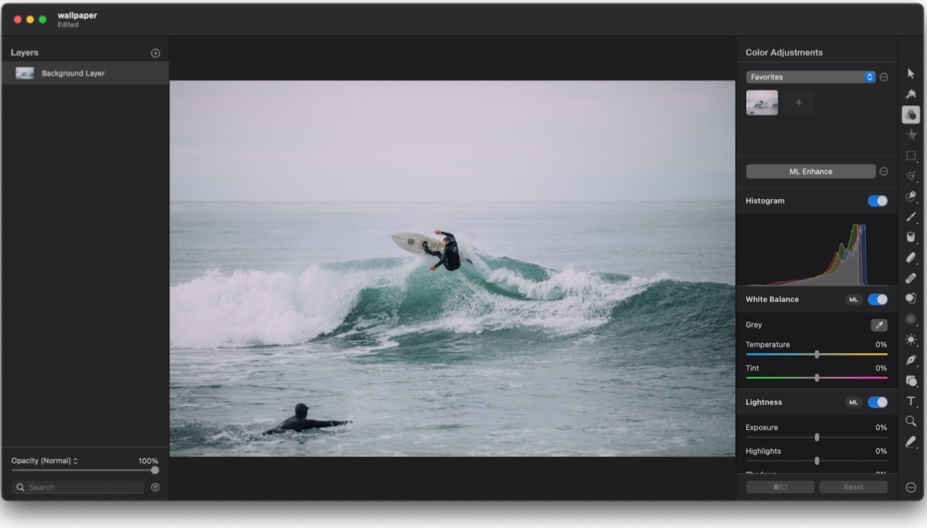
CameraBag Pro是您的终极照片和视频编辑应用程序,涵盖您的全部创意。CameraBag Pro被苹果公司评选为年度Mac应用程序,它易学且功能强大,通过预设的过滤器,您只需点击几下就可以制作出令人惊叹的照片和视频,同时还可以挖掘您喜欢的任何粒度。
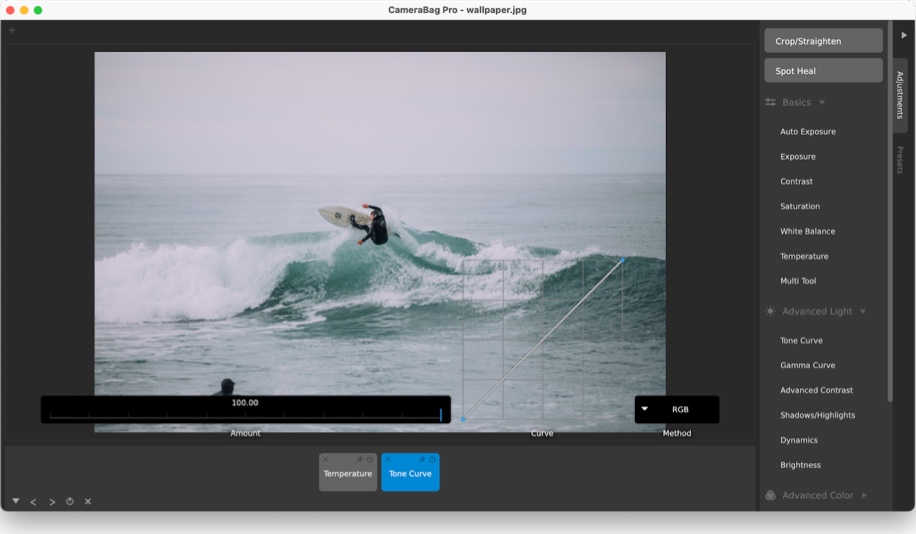
正如你所见,学习Photoshop的基本功能其实一点也不难。一旦你了解了应用程序的使用方法,你可以通过使用PhotoBulk批量调整照片、使用Gifox创建漂亮的GIF、使用字体组织字体、使用Glyphs Mini调整字体、使用TouchRetouch裁剪图像以及使用Luminar和CameraBag Pro编辑照片来获得更多好处。
最重要的是,上面提到的PhotoBulk、Gifox、Typeface、Glyphs Mini、TouchRetouch、Luminar和CameraBag Pro这些软件都可以在Mac助理网站下载安装,且终身免费使用。







